您现在的位置是:主页 > 重装系统 > 华硕电脑重做系统 >
华硕笔记本升级系统后出现WiFi掉线的问题如何解决
发布时间:2020-09-04 04:36:30所属栏目:华硕电脑重做系统 已帮助人编辑作者:深圳it外包
最近有用户反映,在华硕笔记本电脑升级系统后,经常会出现连接的WIFI会自动掉线的问题,查看驱动后发现是正常显示的。其实这也有可能出现驱动不合适的问题,建议大家在华硕官网下载并安装相应驱动,具体可以参考一下解决方法。
推荐:华硕笔记本win7系统
1、打开设备管理器,查看网络适配器中的网卡设备,然后到官网下载相应的驱动;

2、打开华硕官网-服务支持-查找自己华硕笔记本的型号;

3、接下来进入对应的电脑服务界面,点击驱动程序和工具软件;

4、选择对应的操作系统;
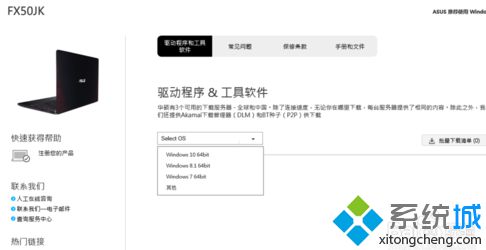
5、查找并下载应型号的驱动,安装好就可以了。

如果华硕笔记本在升级系统后,出现了WiFi掉线的问题,那么就可以通过以上方法解决。
以上就是罗湖电脑维修为您提供华硕笔记本升级系统后出现WiFi掉线的问题如何解决的解读,本文章链接: http://www.crm2008.net/hsdn/69464.html 欢迎分享转载,更多相关资讯请前往华硕电脑重做系统
相关文章
- 华硕飞行堡垒6Plus FX86SM怎么装win10系统|华硕飞行堡垒6Plus FX86SM用u盘重装win10系统
- 华硕笔记本win7系统下压缩文件损坏的修复技巧【图文】
- 华硕笔记本win7系统下利用系统自带压缩软件进行文件压缩的方法
- 华硕TP410UR8250怎么装win10系统|华硕TP410UR8250用u盘重装win10系统教程
- 华硕笔记本电脑开不了机的处理方法|笔记本电脑开不了机如何处理
- 华硕笔记本win7系统下禁用命令提示符的设置方法【图文】
- 如何查看华硕笔记本型号?查看华硕笔记本硬件信息及电脑型号的方法
- 华硕FX63VM7300怎么装win10系统|华硕FX63VM7300用u盘重装win10系统教程
- 华硕FX80星途版怎么装win10系统|华硕FX80星途版用u盘重装win10系统教程
- 华硕PRO554UB3965怎么装win10系统|华硕PRO554UB3965用u盘重装win10系统教程
猜你喜欢

华硕电脑怎么重装系统|华硕电脑重装系统步骤
华硕电脑如何重装系统?由于win10系统的逐渐普及,华硕电脑也是预装了最新...
华硕笔记本进bios按哪个键 华硕手提电脑怎么进bios设置
华硕asus笔记本电脑开机按什么键进BIOS设置?很多时候,我们需要进入BIOS进行...
华硕笔记本bios utility ez mode设置图解以及切换成传统bios界面方法
华硕笔记本新机型都是采用新型的独家EFI BIOS界面,那就是BIOS Utility-EZ Mode,对...
华硕笔记本重装系统按什么键|华硕电脑重装系统按F几
现在大部分的电脑都可以通过启动快捷键选择从U盘还是光盘启动,特别是在重...
企业IT外包服务

深圳上门维修电脑怎么收费,南山电脑公司收费报价

罗湖it外包公司:企业50台电脑外包维护费

红岭北地铁站附近电脑维修公司:深爱大厦附近光纤小区IT外包公司

100台电脑外包价格表,福田it外包公司方案收费标准

罗湖水贝珠宝园it外包公司_水贝地铁站附近_万山珠宝园电脑网络维护

深圳罗湖笋岗地铁站附近宝能大厦办公室网络综合布线方案

罗湖深业泰富广场招商中环红岭地铁站附近网络监控布线维护

深药大厦电脑维修IT外包公司:万乐大厦附近一致药业大厦服务器维护公司

万通大厦笔记本电脑维修:蔡屋围发展大厦,百汇大厦,北京大厦电脑网络维护

天地大厦小公司网络维护外包:红桂大厦,银荔大厦,茂源大厦网络组建与维护

深圳电脑网络维修公司:企业单位上门电脑维修费用一般多少钱

深圳龙岗布吉it外包公司:10年电脑网络维修经验,专注中小企业it外包

80台单位电脑外包价格,龙岗it外包公司收费标准

办公室30台电脑网络综合布线方案_30个点布线方案收费

东门老街网络维护外包:金城大厦,湖溪大厦,湖晖大厦,鸿基大厦网络维护服务
扫码关注
- 专注IT行业,10年IT行业经验

